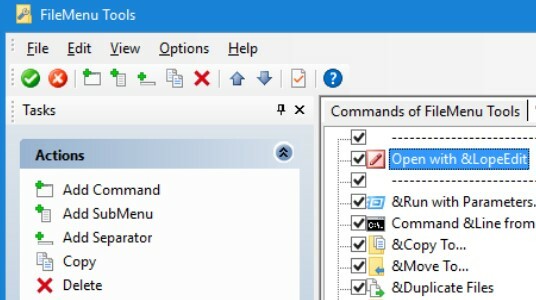Om du är en spelare är det stor chans att du har ansikte ”Det här programmet kan inte starta eftersom VCRUNTIME140.dll saknas på din dator. Försök att installera om programmet för att åtgärda problemet. ” fel minst en gång i ditt liv. Om du stöter på det här problemet betyder det att VCRUNTIME140.dll saknas från ditt system och programmet du försöker köra kan inte köras utan det. Följ dessa korrigeringar på din dator så löses ditt problem väldigt enkelt. Men innan du går vidare för de viktigaste lösningarna, prova dessa lösningar på din dator för en enklare lösning på ditt problem.
Lösningar–
1. Om det här problemet inträffar för första gången på din dator, omstart din enhet. Om du startar om det rensas tillfälliga fel eller fel i Windows.
2. Virus- eller skadlig programinfektion kan orsaka problemet på din enhet. Kör en fullständig genomsökning av skadlig kod och kör en Windows Defender fullständig genomsökning för att identifiera virus i ditt system.
3. Kontrollera om din Windows är uppdaterad eller inte. Om du ser att Windows uppdateras, vänta tills Windows laddar ner uppdateringarna och installerar dem. Starta om datorn för att slutföra installationen. Efter omstart, försök att köra det problematiska programmet igen och kontrollera om du fortfarande står inför problemet eller inte.
Fix-1 Ändra VCRUNTIME140.dll-
Omregistrering av VCRUNTIME140.dll i Kommandotolken fönster kan lösa problemet åt dig.
1. Tryck Windows-tangent + R att avfyra Springa fönster. Skriv nu “cmd" i Springa och tryck på Ctrl + Skift + Enter. Klicka på "Ja”För att ge tillgång till Användarkontokontroll. Kommandotolken fönstret öppnas med administrativa rättigheter.

2. Nu, i Kommandotolken fönster, kopiera och klistra detta kommando och slå Stiga på. Detta avregistrerar VCRUNTIME140.dll från datorn.
regsvr32 / u VCRUNTIME140.dll
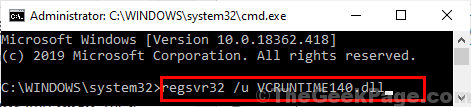
3. nu, i Kommandotolken fönster, kopiera och klistra detta kommando och slå sedan Stiga på. Detta registrerar VCRUNTIME140.dll på din dator.
regsvr32 VCRUNTIME140.dll
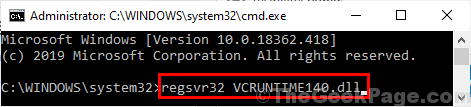
Vänta ett tag eftersom den här processen kan ta en stund.
Stänga Kommandotolken fönster.
Starta om din dator. Efter omstart försök att köra det problematiska programmet på din dator och kontrollera om du fortfarande står inför problemet med VCRUNTIME140.dll.
Fix-2 Installera Microsoft Visual C ++ 2015 omfördelningsbar uppdatering 3 RC-
Enligt många Windows 10-användare löstes deras problem efter att de installerade Microsoft Visual C ++ 2015 omfördelningsbar uppdatering 3 RC på deras dator.
1. Ladda ner Microsoft Visual C ++ 2015 omfördelningsbar uppdatering 3 RC.

2. I Välj den nedladdning du vill ha på vänster sida väljer du versionen av nedladdningsfilen enligt datorns CPU-arkitektur. Klicka nu på “Nästa”För att starta nedladdningsprocessen.

3. Gå nu till den nedladdade platsen på din dator. Dubbelklicka på “vc_redist.x64”För att starta installationsprocessen.

4. I Microsoft Visual C ++ 2015 Omfördelningsbar fönster, kolla “Jag godkänner licensvillkoren”Och klicka sedan på“Installera”För att starta installationsprocessen.

Vänta ett tag eftersom installationsprocessen är klar på en minut.
5. När installationen är klar, klicka på “Stänga”För att stänga Uppstart fönster.
Starta om din dator. Efter omstart bör problemet med VCRUNTIME140.dll lösas.
Fix-3 Ladda ner och placera VCRUNTIME140.dll manuellt-
Om VCRUNTIME140.dll saknas på din dator kan du ladda ner .dll-filen och placera den i en viss katalog på din enhet. Detta kommer att lösa ditt problem.
1. Ladda ner VCRUNTIME140.dll på din dator. Kolla nu “Bits”(CPU-arkitektur) med din dator och klicka sedan på”Ladda ner”För att starta nedladdningsprocessen på din dator.
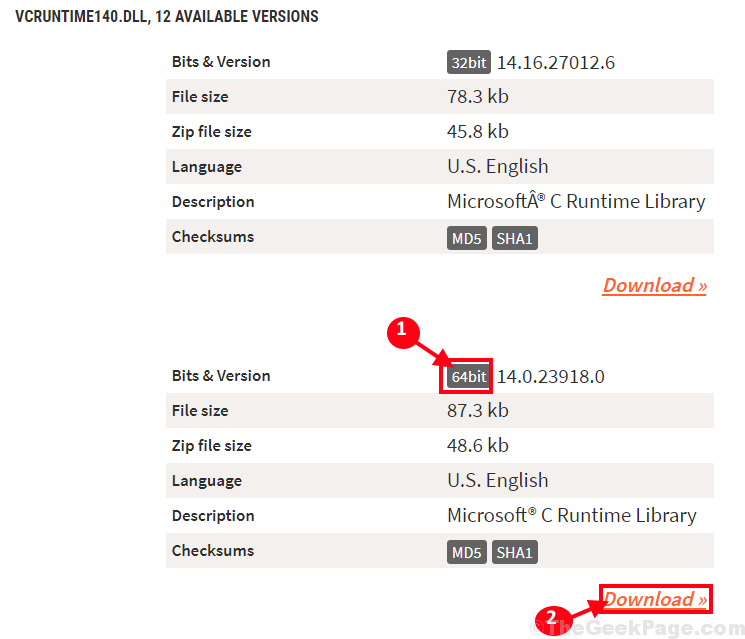
2. “vcruntime140.zip”Kommer att laddas ner på din dator. När nedladdningen är klar, packa upp det på ett gynnsamt läge efter eget val.
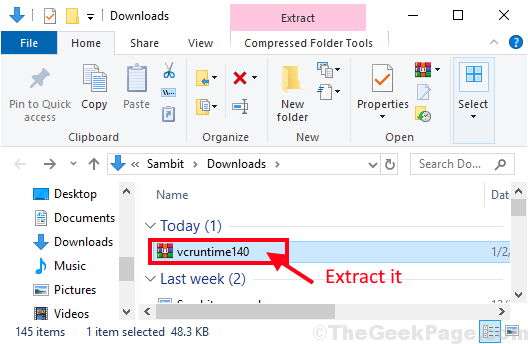
3. Gå nu till mappen där du har extraherat filen och kopiera den “vcruntime140.dll“.
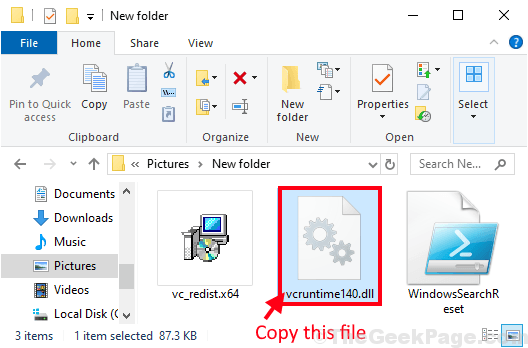
4. Nu, tryck Windows-tangent + R att avfyra Springa fönstret och skriv nu den här adressen och slå Stiga på. System32 mappen öppnas.
C: \ Windows \ System32

5. Klistra den “vcruntime140.dll”-Fil i System32 mapp. Om du uppmanas tillåtelse att göra ändringar klickar du på “Fortsätta“.
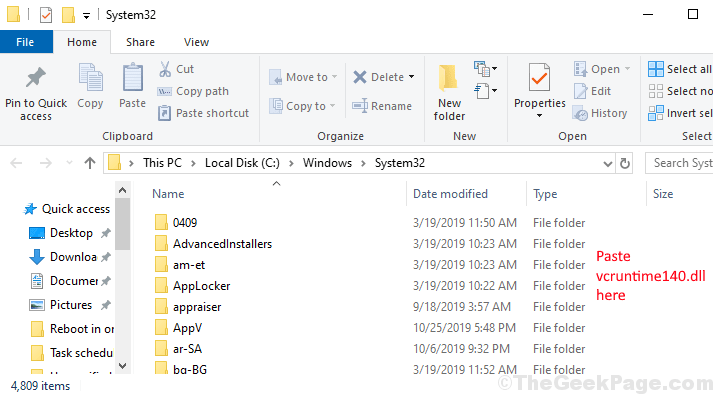
Stäng nu Utforskaren fönster.
Starta om din dator för att spara ändringarna. Efter omstart bör ditt problem med vcruntime140.dll lösas. Om problemet fortfarande stör dig, gå till nästa lösning.
Fix-4 kör SFC och DISM-
SFC (systemfilkontroll) Verktyget kontrollerar vanligtvis ditt system för eventuella fel på grund av skadade filer eller inställningar och försök att fixa det. Att köra en SFC-skanning kan lösa ditt problem.
1. Tryck Windows-tangent + R att avfyra Springaoch skriv sedan “cmdOch tryck sedan på Ctrl + Skift + Enter. Klicka nu på “Ja”För att ge tillgång till Användarkontokontroll (UAC). Kommandotolken fönstret öppnas med administrativa rättigheter.

2. Nu, kopiera och klistra detta kommando i Kommandotolken och klicka sedan på Stiga på att utföra det.
sfc / scannow

NOTERA- Om kommandot ovan orsakar något fel på din dator, kopiera och klistra detta kommando i Kommandotolken fönstret och slå Stiga på att utföra det.
sfc / scannow / offbootdir =c:\ / offwindir =c:\ windows
NOTERA-
Byta ut "C:”Med enhetsbokstaven i Windows-installationskatalogen på din dator.

Vänta ett tag som SFC skanningen kan ta ett tag att slutföra.
När processen är klar, starta om din dator.
3. Nu, tryck igen Windows-tangent + R att avfyra Springaoch skriv sedan “cmdOch tryck sedan på Ctrl + Skift + Enter. Klicka nu på “Ja”För att ge tillgång till Användarkontokontroll (UAC) att öppna Kommandotolken fönster med administrativa rättigheter.

4. Nu inne Kommandotolken fönster, kopiera och klistra dessa kommandon en efter en i Kommandotolken fönstret och slå sedan Stiga på efter vart och ett av dessa kommandon för att utföra dem.
Dism / Online / Cleanup-Image / CheckHealth. Dism / Online / Cleanup-Image / ScanHealth. Dism / Online / Cleanup-Image / RestoreHealth

Vänta en stund som DISM processen kan också ta ett tag.
Omstart din dator för att spara ändringarna på ditt system. Kontrollera om du fortfarande står inför problemet med “vcruntime140.dll” -felet efter omstart.
Fix-5 Reparera Microsoft Visual C ++ 2015 Omfördelningsbar-
Reparation av Microsoft Visual C ++ 2015 kan lösa felet med vcruntime140.dll-felet.
1. Tryck Windows-tangent + R att avfyra Springa, och skriv sedan “appwiz.cpl”Och sedan slå Stiga på. Program och funktioner fönstret öppnas.

2. I Program och funktioner fönster, bläddra ner genom listan över installerade applikationer och paket, Högerklicka på “Microsoft Visual C ++ 2015 Omfördelningsbar”Och klicka sedan på“Avinstallera“.

3. Nu, i Microsoft Visual C ++ 2015 Omfördelningsbar fönster, klicka på “Reparera”För att starta reparationsprocessen.
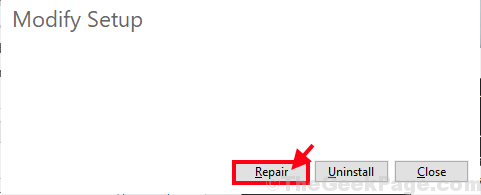
4. När reparationsprocessen är klar klickar du på “Stänga”För att stänga installationsfönstret.
Starta om din dator för att slutföra reparationsprocessen. Kontrollera efter problemet om problemet fortfarande stör dig eller inte.
Fix-6 Installera om Microsoft Visual C ++ 2015 Omfördelning-
Om reparation av Microsoft Visual C ++ 2015 Redistributable inte fungerade för dig kan avinstallering och ominstallering göra tricket.
1. Tryck Windows-tangent + R att avfyra Springa, och skriv sedan “appwiz.cpl”Och sedan slå Stiga på. Program och funktioner fönstret öppnas.

2. I Program och funktioner fönster, bläddra ner genom listan över installerade applikationer och paket, Högerklicka på “Microsoft Visual C ++ 2015 Omfördelningsbar”Och klicka sedan på“Avinstallera“.

3. Nu, i Microsoft Visual C ++ 2015 omfördelningsbar installation fönster, klicka på “Avinstallera“.

4. När avinstallationen är klar klickar du på “Stänga”För att stänga Uppstart fönster.
5. Ladda ner den senaste versionen av Visual C ++ kan omfördelas för Visual Studio 2015 på din dator.

2. I Välj den nedladdning du vill ha på vänster sida väljer du nedladdningsversionen enligt din dators CPU-arkitektur. Klicka nu på “Nästa”För att starta nedladdningsprocessen.

3. Gå nu till den nedladdade platsen på din dator. Dubbelklicka på “vc_redist.x64”För att starta installationsprocessen.

.
4. I Microsoft Visual C ++ 2015 Omfördelningsbar fönster, kontrollera uttalandet “Jag godkänner licensvillkoren”Och klicka sedan på“Installera”För att starta installationsprocessen.

Om några minuter kommer installationen att slutföras.
5. När installationen är klar klickar du på “Stänga”För att stänga Uppstart fönster.
Nu, Starta om din dator. Efter omstart bör ditt problem åtgärdas.
Fix-7 Installera Microsoft Visual C ++ 2015-2019-
Ibland kräver vcruntime140.dll båda Microsoft Visual C ++ 2015 och Microsoft Visual C ++ 2017 att köra smidigt. Ladda ner och installera senaste paketet av Microsoft Visual C ++ 2015-2019 på din dator.
1. Ladda ner det senaste paketet med Microsoft Visual C ++ 2015-2019 Omfördelningsbar. (Välj version enligt din CPU-arkitektur)
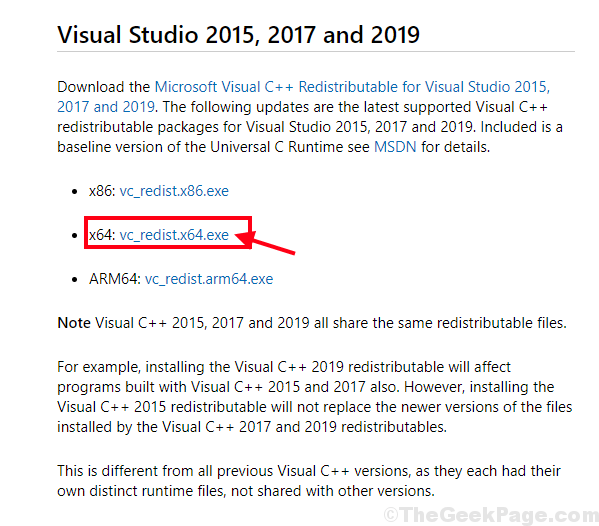
2. Gå nu till den nedladdade filplatsen. Dubbelklicka på “VC_redist.x64”För att starta installationsprocessen.
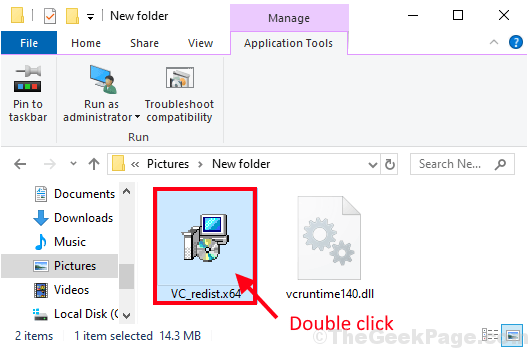
3. I Uppstart fönster, kontrollera uttalandet “Jag godkänner licensvillkoren”Och klicka sedan på“Installera”För att starta installationsprocessen. Om du uppmanas av Användarkontokontroll för tillstånd, klicka på “Ja“.
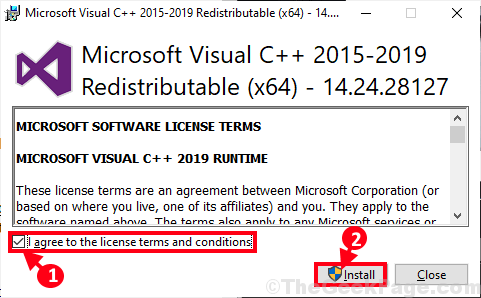
Vänta ett tag när installationen installerar paketet på din dator.
4. Efter lyckad installation, klicka på “Omstart”Din dator för att starta om ditt system för att slutföra installationsprocessen.
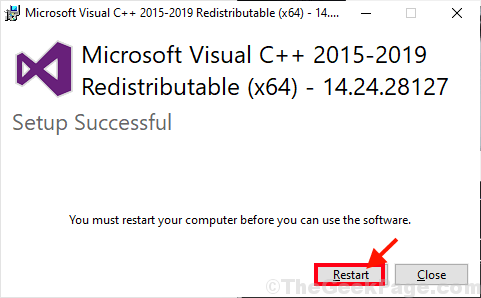
Efter omstart bör problemet relaterat till vcruntime140.dll lösas.
![Fix Video Scheduler Internt fel på Windows 10 [Löst]](/f/7c01c2ef3df237ff5b0c52dbb3a2b722.png?width=300&height=460)